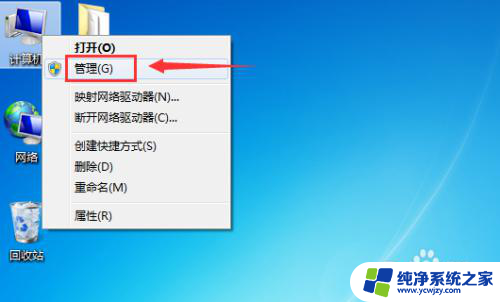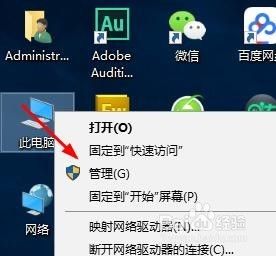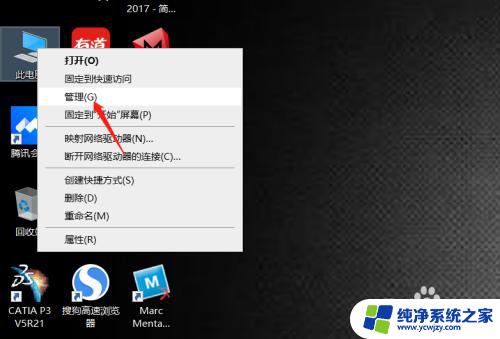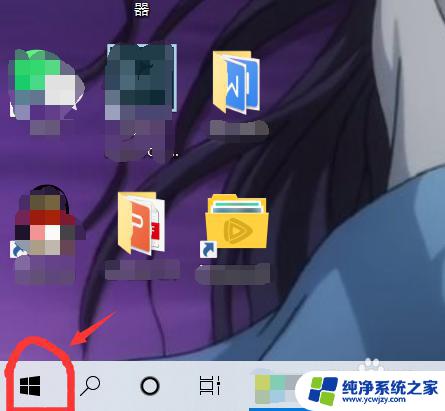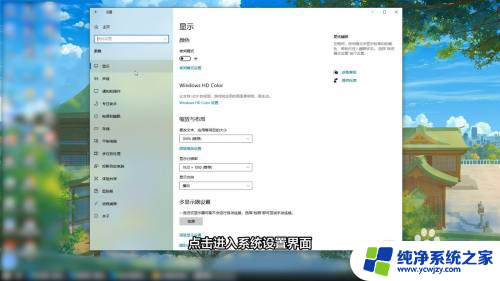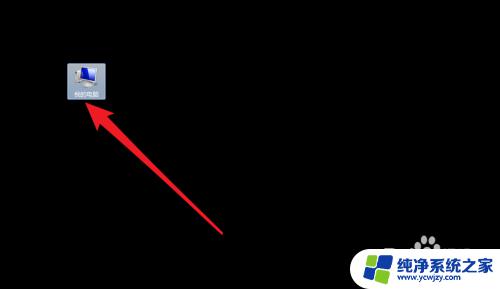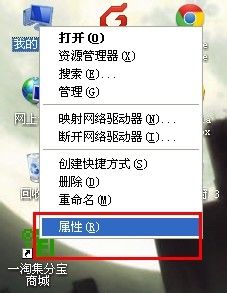如何更改电脑盘符名称 如何将D盘的盘符改为E盘
更新时间:2024-02-13 10:54:22作者:yang
在使用电脑的过程中,有时候我们可能需要更改硬盘的盘符名称,比如将D盘的盘符改为E盘,这种需求可能是因为我们安装软件或者存储文件时需要一个特定的盘符路径。如何更改电脑的盘符名称呢?其实很简单,我们只需要按照一定的步骤操作就可以实现。下面将为大家详细介绍如何更改电脑盘符名称的方法。
方法如下:
1.选中我的电脑按钮右击鼠标。弹出对话框。选择管理按钮
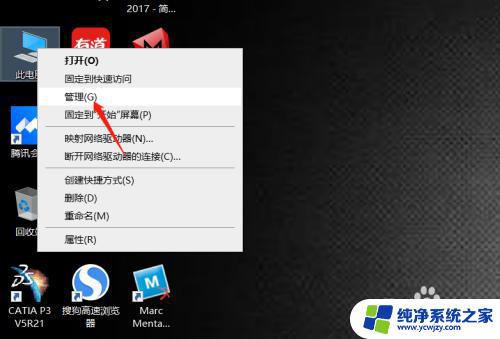
2.进入计算机管理界面如图所示
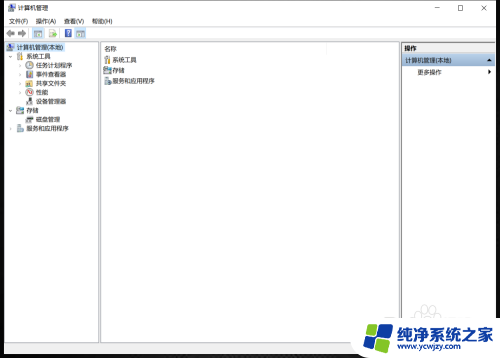
3.选择最左侧惨淡中的磁盘管理按钮
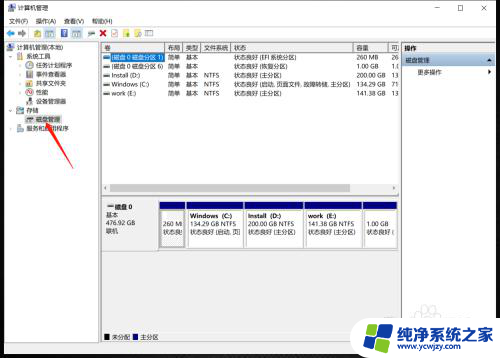
4.选中需要更换盘符的磁盘,右击鼠标。选择更换驱动器号
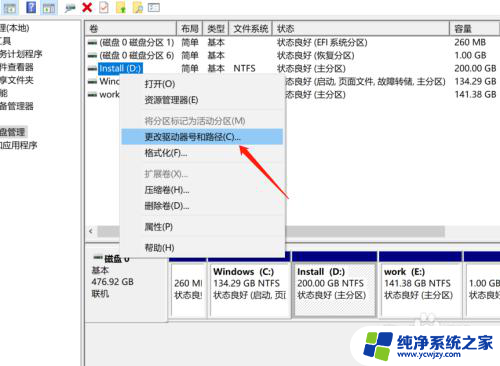
5.选择添加按钮,如图所示
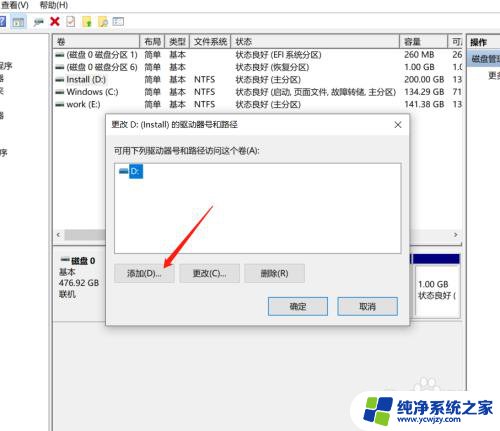
6.勾选驱动器号,右侧选择想要的盘符如图所示。确认ok后电器确定;
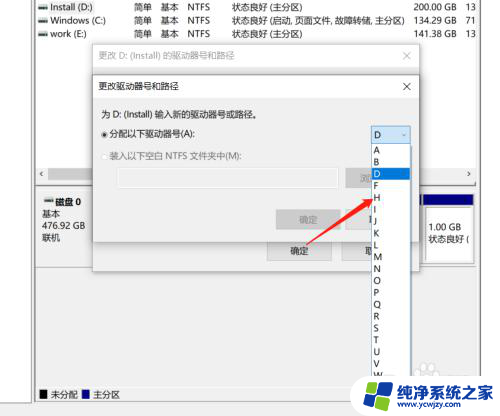
以上就是更改电脑盘符名称的全部内容,如果你遇到了同样的情况,可以参照小编的方法来处理,希望对大家有所帮助。